udp是用户数据包协议,是OSI参考模型中一种无连接的传输层协议,提供面向事务的简单不可靠信息传送服务。UDP用来支持那些需要在计算机之间传输数据的网络应用;包括网络视频会议系统在......
2022-05-07 282 udp协议
服务器怎么对外开放?很多用户自己在内网有搭建类似web、FTP、Mail等服务器,但是却无法被外网的用户访问到。这是因为没有进行虚拟服务器(端口映射)设置,端口映射功能可以让内网的服务器映射到外网上,从而实现服务器的对外开放。本文就将介绍TP-LINK路由器用户的端口映射设置方法。
本文以某小型企业需要将网页服务器对外网开放为例,介绍虚拟服务器(端口映射)设置方法。
注意:您实际环境中可能需要映射FTP服务器、媒体服务器、IPC/NVR或者邮件服务器等,本文仅介绍WEB服务器的映射方法,请您结合自己的服务器做相关映射。
操作准备
建议在设置虚拟服务器(端口映射)之前,确认以下几点:
1、服务器设置为固定IP地址,默认网关为路由器的管理地址;
2、建议关闭服务器的防火墙和杀毒软件;
3、确认局域网内的电脑可以通过服务器的IP地址和开放的端口访问服务器。
操作步骤
第一步:设置虚拟服务器(端口映射)
设置方法一:
1、添加新条目
登录路由器管理界面,进入 转发规则 > 虚拟服务器,并点击 添加新条目。
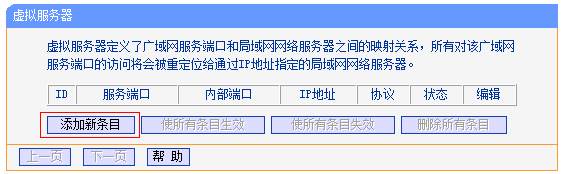
2、添加映射规则
添加服务器映射到外网的端口、实际端口、以及服务器IP地址。
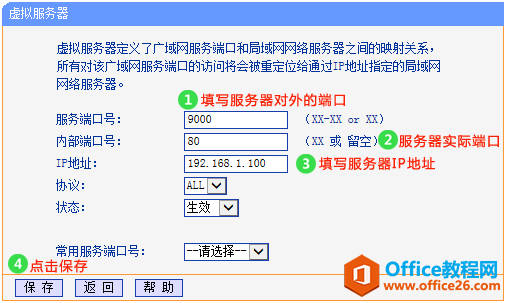
注意:服务端口可以根据实际需要修改,内部端口必须与服务器端口一致。
添加完成后列表如下:
至此,虚拟服务器(端口映射)规则设置完成。
设置方法二:
1、下载并登陆花生壳动态域名解析软件;
花生壳官网:http://hsk.oray.com/
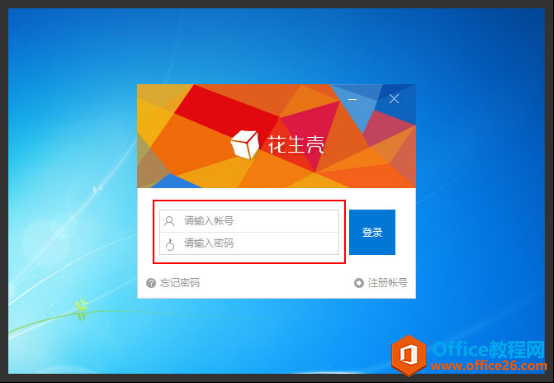
2、点击内网映射打开web端设置页面;
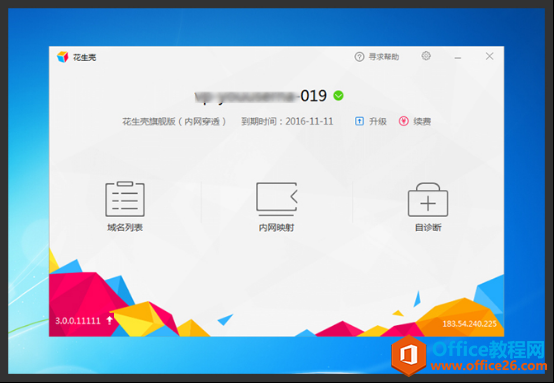
3、点击添加映射,填写映射信息;
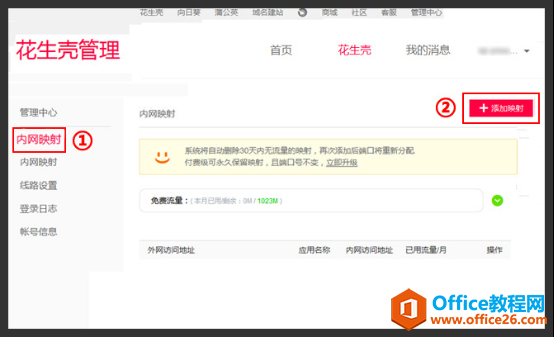
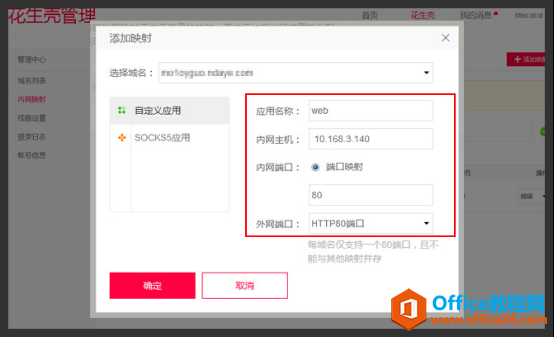
4、点击确定,即可生成外网访问地址。
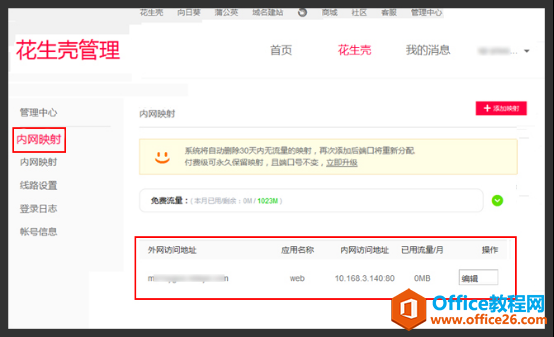
第二步:外网访问内网服务器
根据以上设置,外网电脑通过浏览器输入方才绑定的域名或者IP地址+端口号访问网页服务器,访问形式如下:
注意:有的服务器要求使用客户端或APP访问,具体的访问形式以实际服务器要求为准。
如果您的宽带并非静态IP地址,可以在动态DNS中申请域名并在路由器中登录,登录后使用您的域名和开放的端口号访问服务器。
相关文章